为什么需要格式化惠普U盘?
惠普U盘成为传输或保存各种数据(如文档、个人信息等)的流行选择。在遇到以下情况时,您可能需要HP U盘格式化工具来格式化优盘。
1. 如果您的磁盘因文件系统损坏而被写保护,您可以将其格式化以取消写保护。
2. 当遇U盘显示0字节的问题,您可以对其进行格式化以恢复其实际容量。
3. 如果您的操作系统无法识别U盘当前的文件系统,您还需要将其重新格式化为兼容的文件系统。
4. 当您要清理磁盘或释放磁盘空间时,格式化也是一个不错的选择。

在Windows 7 64位中使用HP U盘格式化工具
在为Windows 7 64位或32位选择HP优盘格式化工具时,大多数用户会选择HP USB Disk Storage Format Tool - 惠普U盘存储格式化工具。它是一个基于Windows的格式实用程序。它可以在FAT、FAT32或NTFS文件系统中格式化任何U盘。下面是操作过程:
✎ 注意:格式化会导致目标U盘上的数据丢失,因此请提前备份您需要的内容。
步骤1. 将要格式化的U盘连接到Windows电脑并确定可以成功检测到它。下载HP U盘格式化工具。
步骤2. 右键单击应用程序图标并选择“以管理员身份运行”。在下一个对话窗口中单击“是”。
步骤3. 它将列出您计算机上每个可用的储存设备,因此您只要选择需要格式化的U盘。
步骤4. 选择文件系统。它在Windows 7中只提供FAT32和NTFS。
步骤5. 如有必要,您可以设置卷标。在格式选项中勾选“快速格式化”。然后,单击“开始”并等待该过程完成。
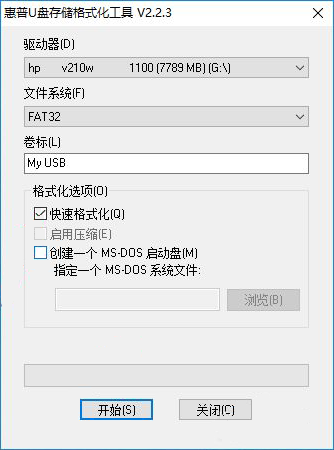
此惠普USB格式化工具似乎是格式化U盘的优先选择,但它有一些您应该注意的限制会阻止您成功格式化硬盘。
惠普U盘存储格式化工具的局限性:
1. 您需要以某种方式启动此格式化工具:右键单击桌面上图标,然后选择以管理员身份运行。否则,您将无法正常启动该工具。
2. HP U盘格式化工具在Windows 7中运行良好。但如果您升级到Windows 10,您在格式化 惠普U盘时可能会收到“无法格式化设备”的错误消息。
3. 如果你尝试使用它格式化被写保护的磁盘,您将收到一条错误消息:设备媒体被写保护。
在这些情况下,您可能需要找到适用于每一个Windows的HP优盘格式化工具。
适用于每一个Windows的更好的惠普U盘格式化工具
要规避惠普U盘存储格式化工具的限制,您可以尝试使用傲梅分区助手专业版,凭借其多功能性、兼容性和清晰的用户界面,获得广大用户的喜爱。除了可以格式化U盘外,它还可以将Windows 7/8/10/11(64位和32位)上的其他外部硬盘(HDD/SSD)或内部硬盘格式化为FAT32、NTFS、exFAT、Ext4、Ext3或Ext2。而且,它可以成功格式化RAW U盘。
您可以到下载中心或点击按钮下载免费的HP U盘格式化工具 - 傲梅分区助手专业版,安装并尝试一下。
以下是使用傲梅分区助手快速格式化惠普U盘的详细步骤:
步骤1. 在连接U盘并启动USB格式化工具。 在主界面中,右键单击要格式化的U盘或分区,然后选择“格式化”。
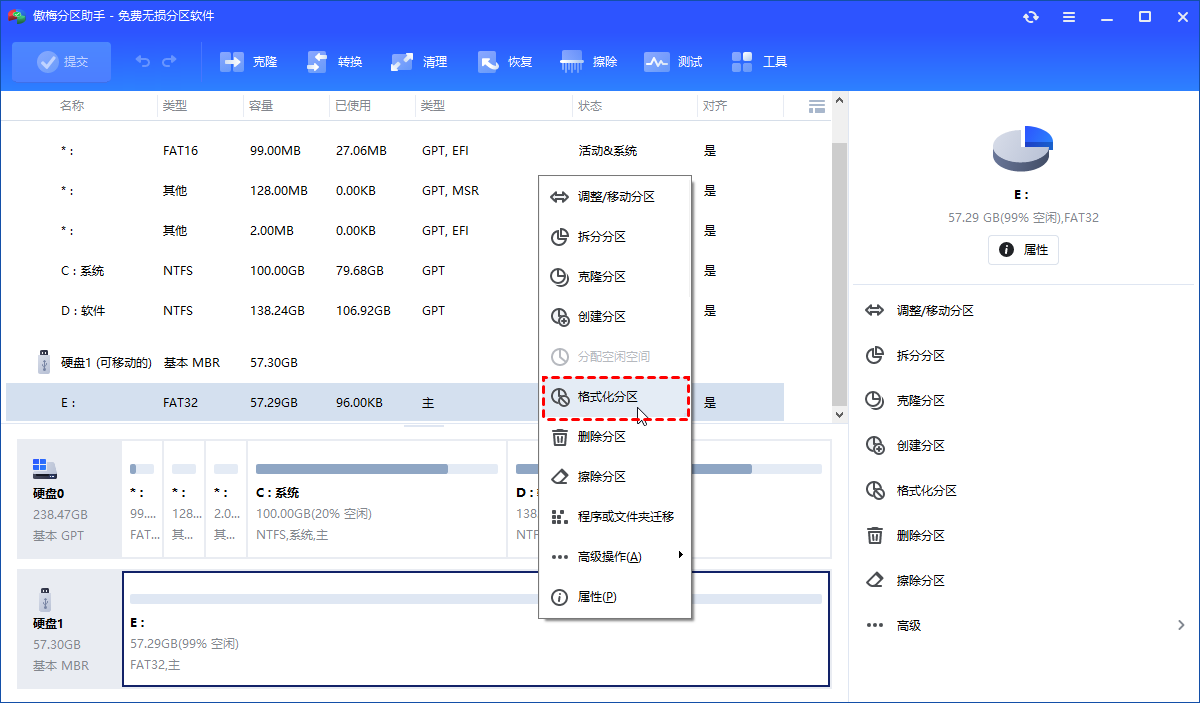
步骤2. 在下一个弹出窗口中,指定需要的“文件系统”并单击“确定”继续。此外,如有必要您还可以设置“分区卷标”。
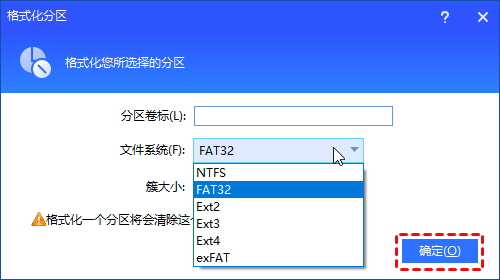
步骤3. 单击“提交”以执行挂起的操作。
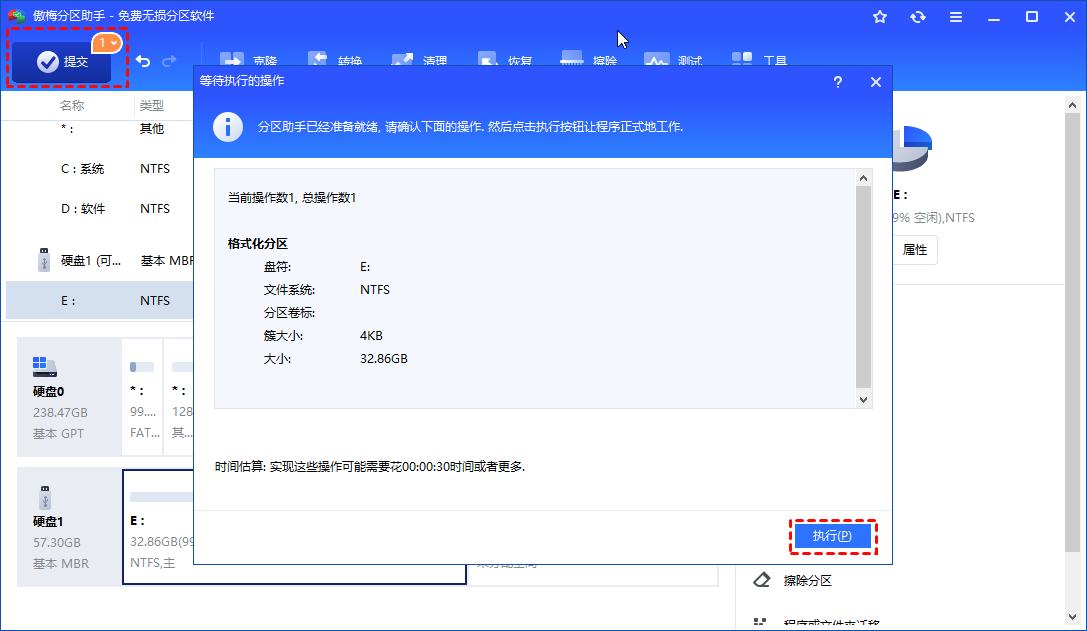
总结
傲梅分区助手专业版远不止是一种适用于Windows 7/8/10 64位/32位的HP U盘格式化工具。它还具有许多其他有用的功能,可帮助您轻松管理您的硬盘和分区。如,它的“NTFS到FAT32转换器”允许您将NTFS转换为FAT32,或将FAT32转换为NTFS而无需格式化,还能够擦除U盘、克隆U盘等,值得拥有!
